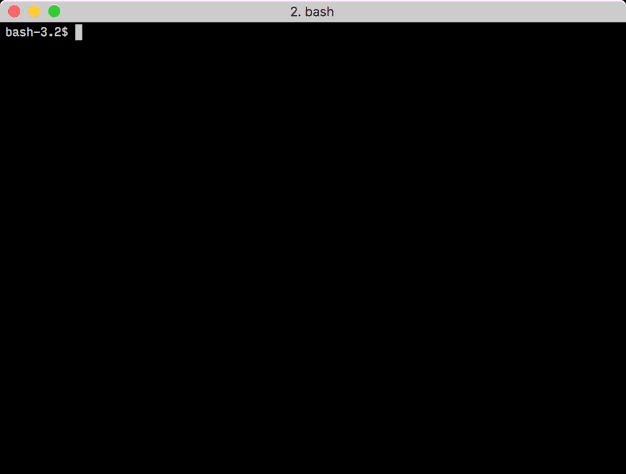Un método posiblemente simple (que puede no satisfacer las necesidades de los diferentes usuarios) es el uso de shell PROMPT. Es una solución simple que puede ser útil en algunos casos. Puede usar la función de solicitud de bash como en el ejemplo a continuación:
export PS1 = '[\ t \ u @ \ h] \ $'
El comando anterior dará como resultado el cambio del indicador de shell a:
[HH: MM: nombre de usuario SS @ nombre de host] $
Cada vez que ejecuta un comando (o presiona enter) que regresa al indicador del shell, el indicador mostrará la hora actual.
notas:
1) tenga en cuenta que si esperó algún tiempo antes de escribir su próximo comando, entonces esta vez debe tenerse en cuenta, es decir, la hora que se muestra en el indicador del shell es la marca de tiempo cuando se muestra el indicador del shell, no cuando ingresa el comando. algunos usuarios eligen presionar la tecla Intro para obtener un nuevo aviso con una nueva marca de tiempo antes de que estén listos para el siguiente comando.
2) Hay otras opciones y modificadores disponibles que se pueden usar para cambiar el indicador de bash, consulte (man bash) para obtener más detalles.